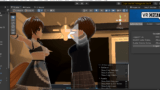バーチャル3Dクリエイター神部まゆみです(*^_^*)
この記事はMeta Quest Remote Desktopでマルチタスクができたので、それについての記事です。
使用したデバイスはMeta Quest2とQuest3Sです。
追記:動画もアップしてみました。
Meta Quest Remote Desktopを使うとMeta Questの画面にPC画面が映せる
こんな感じでVRChatのQuest版をやりながらPC作業とかできる。
PCVRのVirtual Desktopより画質は良いかな…。遅延も特にないですね。
画質劣化とかもなく、普通にPCの画面を映して作業できます。
ただ2.4GHz接続だと遅延やラグが出ることが多いので、5GHzのwifiで接続したほうが良いです。
ちなみに中継器使って5GHzの無線を出した楽天モバイルテザリングでも普通に遅延なく使えましたw
スマホのテザリングで速度があまり出なくても動いた
楽天モバイルだと場所によってはアップロード速度が遅いけど、↓程度でもMeta Quest Remote DesktopでPC作業は問題なくできましたね…。
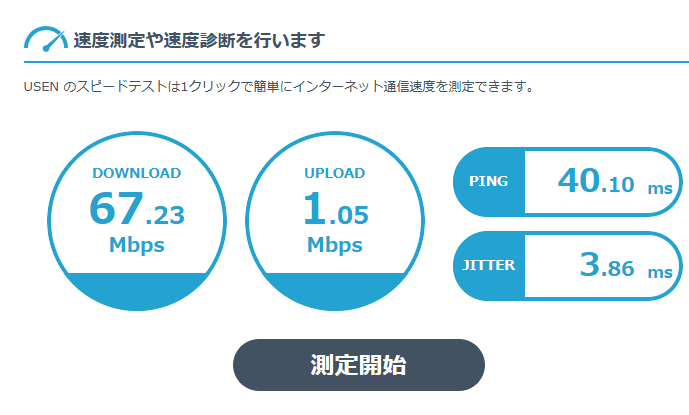
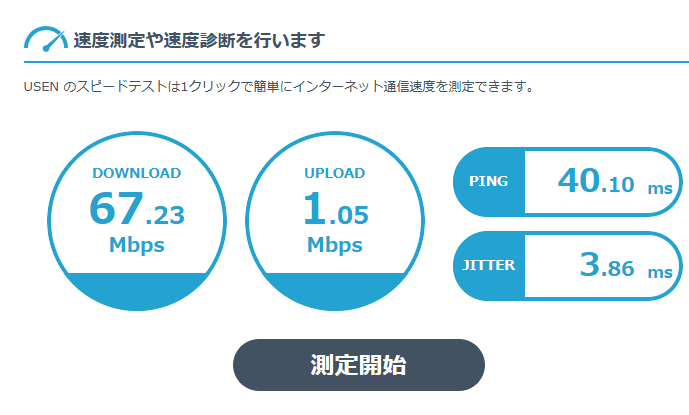
その後ダウンロード速度20Mbpsくらいでもあまり変わらなかったから、本当に場所を選ばずにできそう。
しかし中継器無しだと5GHzのwifiが出せないため、ちょっと遅延が多めにはなりました。
やるかはさておき、これなら屋外でもできそうですね。
GPUなし中古ノートの画面も映せたので、PCVRよりハードルが低いのがメリット
接続するPCは2万円で買ったグラボなしの中古ノートPCでも普通に使えたので、あまりスペックは関係ないっぽいです。
まぁバーチャルデスクトップもVRやらなければこれで動いたけども。
しかし最近のノートPCは薄いぶん発熱しやすいから、あまり重い動作を長時間する場合はゲーミングPCやデスクトップのほうがいいかも?
グラボなしでもデスクトップのほうが排熱性能が高いですからね。
でもブラウザだけ、Unityだけとか起動するものを限定するならそこまででもなかったので、まぁ用途次第かな。
そこまでCPU使用率が上がるわけでもないです。
これだとゲーミングPCがなくてもVR内作業が可能になるので、初心者にも勧めやすいというのは結構大きなメリットかもしれない。
Quest3SとそこそこのゲーミングPC買ったら20万超えるし、ちょっとハードル高すぎますからね…(-_-;)
安くVRを楽しむだけならQuest2中古2万くらい、2万円くらいの中古ノートやN100ミニPCで一応VR内作業はできてしまうので敷居は低いですね。
デスクトップモードのVRChatを大画面で映してなんちゃってPCVRも可能?w
意味があるかはちょっとわからないけど、こういうこともできます。
PCでデスクトップモードのVRChatを起動しておき、Meta Quest Remote DesktopでPCの画面を大画面で映すとVRっぽい感じになる。操作はPCでやる感じになるけど…。
要はデスクトップモードのVRChatを大画面で見ているだけなのだけど…グラボなしの低スペックPCでもできるのはメリットかな?(^_^;)
一応Quest版じゃなくてPC版のワールドが見れるのもメリットではあるか。
まぁこういうこともできるよってことで…。
バーチャルデスクトップもPC画面を映せるけど、Questアプリとのマルチタスクはできないっぽい
PCVRやるならバーチャルデスクトップでXSOverlay使うと同じ事ができて便利なんだけど、バーチャルデスクトップはフルスクリーンになるからQuestアプリとのマルチタスクはできないっぽい。
まぁPCVRやるならこれで事足りるから問題はないのだけど。
その時の気分にもよるけど私はQuest版でやることが多いので、ウィンドウモードとか搭載してくれたら便利だなぁ。
Chrome Remote Desktop でも同じようなことができる
MetaのRemote Desktopのほうが遅延が少ないけど、こちらでも同じようなことができます。
まぁ遅延の少なさ、画質の良さではMeta Quest Remote Desktopのほうが良いですね。
ChromeのほうはたぶんVRデバイスで接続することは想定されてないかも?一応使えるけど、Metaブラウザのアップデートで一時的に使えなくなったこともあった。
セットアップの手順
一応セットアップの手順を書いておきます。
QuestにMeta Quest Remote Desktopを入れる
Meta Quest Remote Desktopはアプリ一覧にあったので、クリック?したら普通にインストールできた。
PC側にもMeta Quest Remote Desktopを入れる
↓ここからダウンロードできます。

もしくはQuest側から登録メールアドレス宛にダウンロードリンクが送れます。
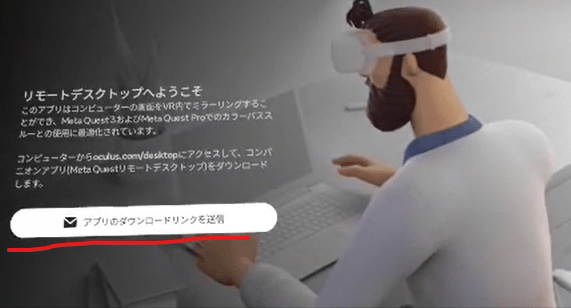
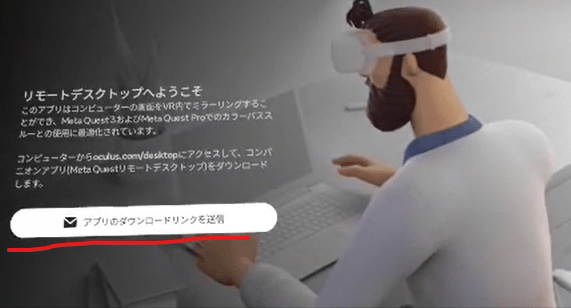
こんな感じのメールが来るのでダウンロードをクリック。
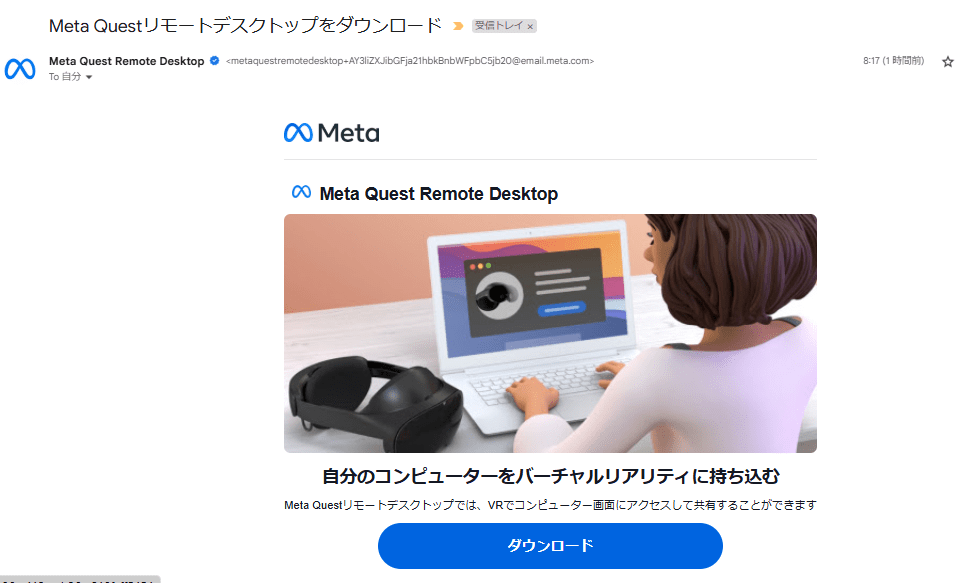
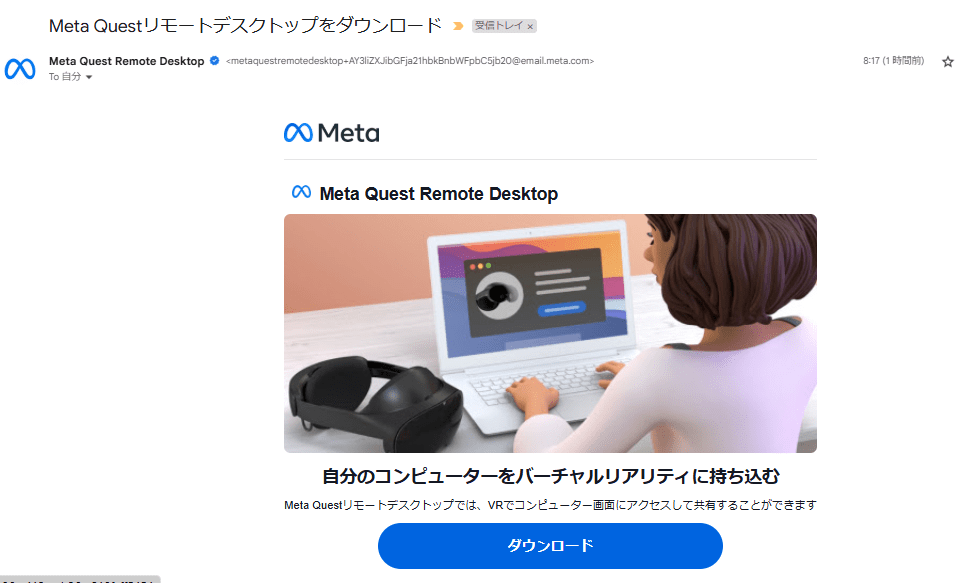
遷移先でもう一度ダウンロードをクリックするとダウンロードが始まります。
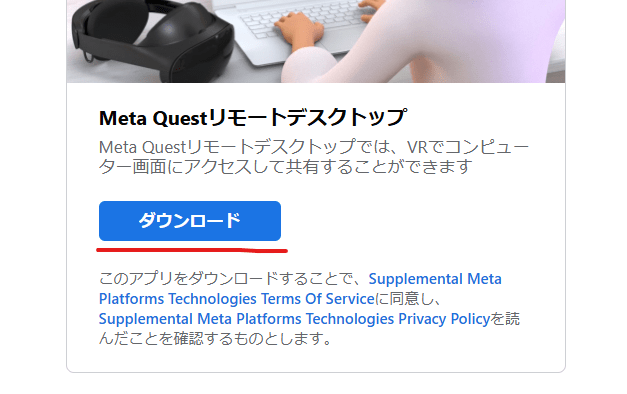
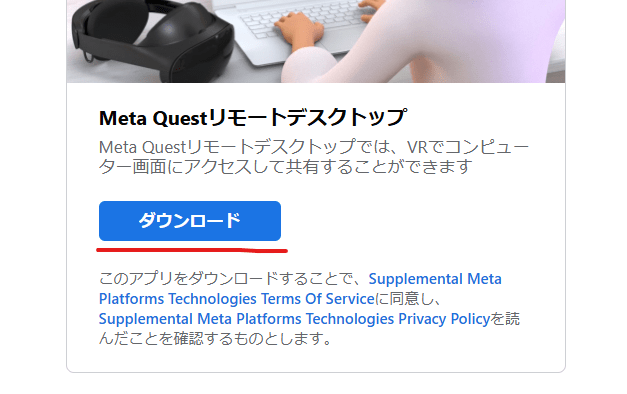
↓ログインボタンを押すとブラウザが立ち上がるので、Questで設定したMetaのアカウントでログインします。
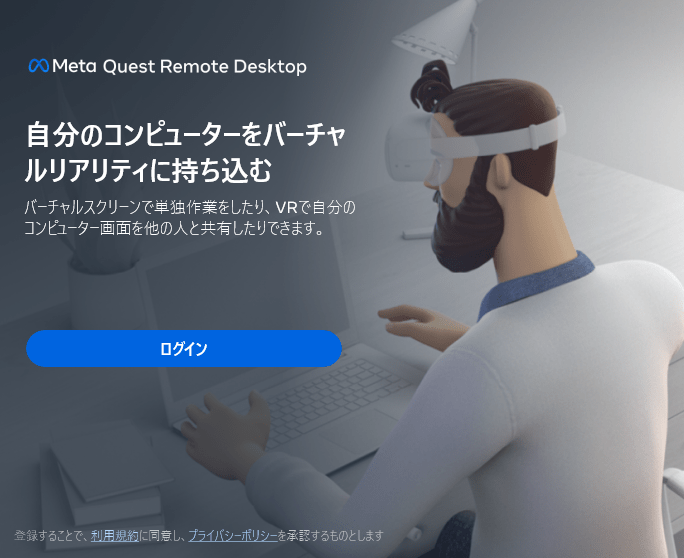
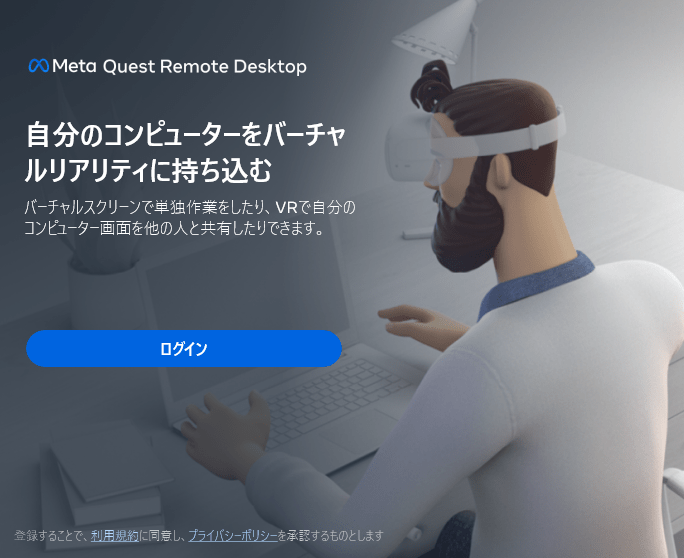
既にMeta Quest Linkアプリが入ってる場合は不要っぽい
PCVRするためにMeta Quest Linkを入れてるPCの場合は不要っぽいです。
Meta Quest LinkはMeta Quest Remote Desktopの機能を含んでる上位互換みたいな感じっぽい。
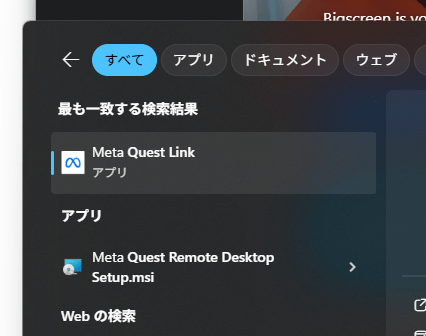
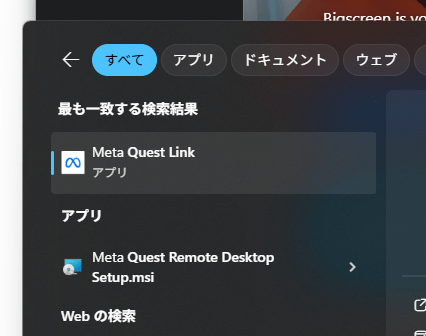
Meta Quest Linkが入ってるPCにMeta Quest Remote Desktopを入れようとすると警告が出ます。
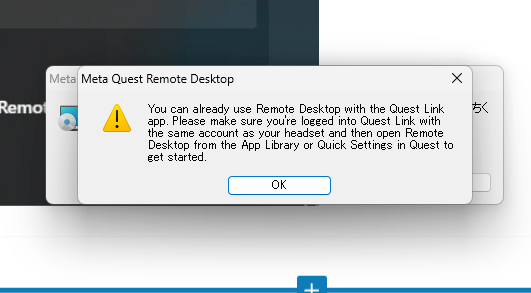
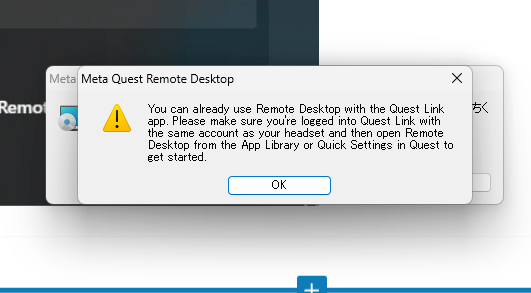
You can already use Remote Desktop with the Quest Link app. Please make sure you’re logged into Quest Link with Desktop from the App Library or Quick Settings in Quest to get started.
訳:Quest Linkアプリではすでにリモートデスクトップをご利用いただけます。ご利用を開始するには、Questのアプリライブラリまたはクイック設定からデスクトップでQuest Linkにログインしていることを確認してください。
セットアップ出来たら接続する
これでもうセットアップできたみたいです。接続待ちになってるのでQuestをかぶって起動すればOK。
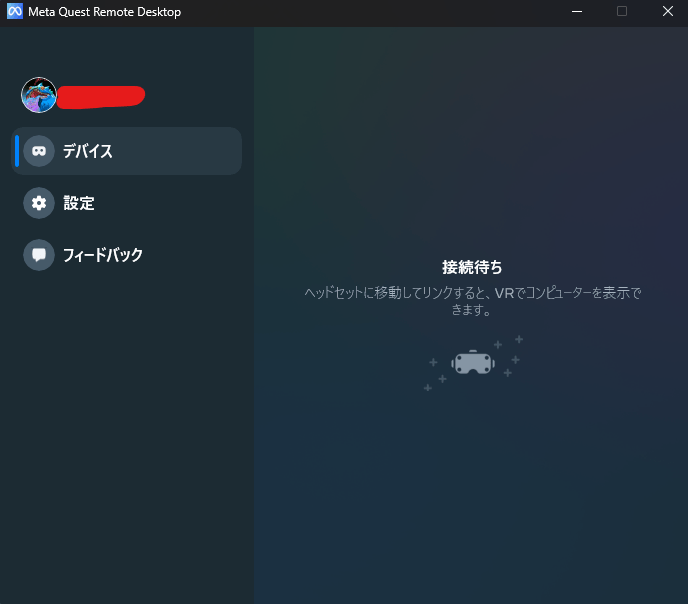
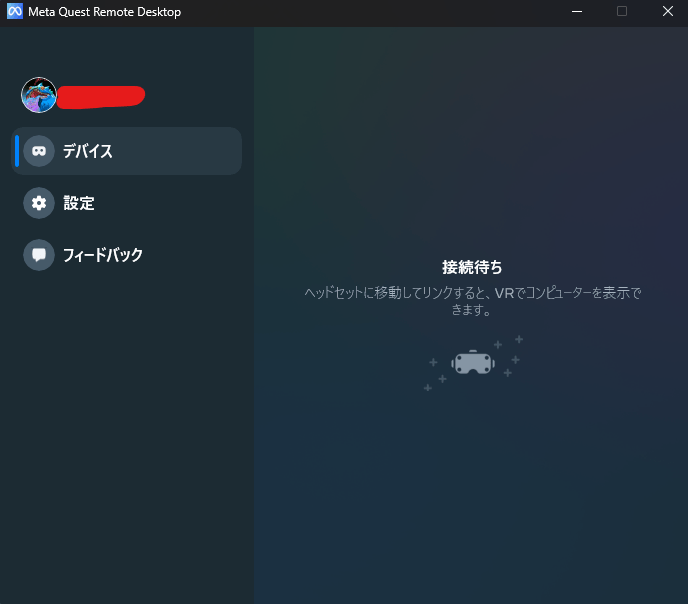
…しかしこれではQuest側の画面が切り替わらなかったため、PCを再起動してPC側のMeta Quest Remote Desktopアプリを起動させたら認識しました。
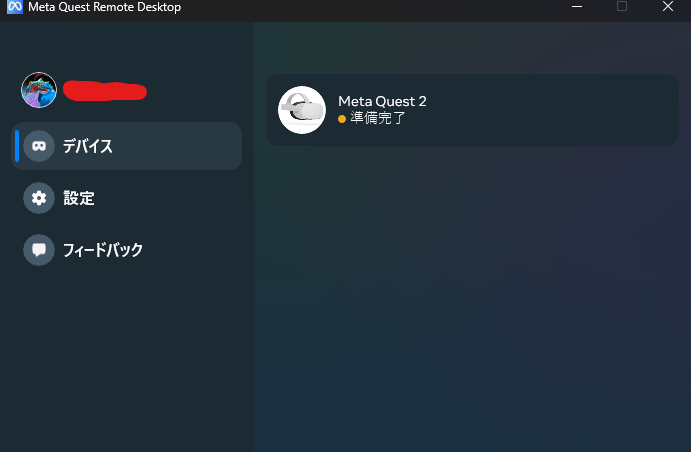
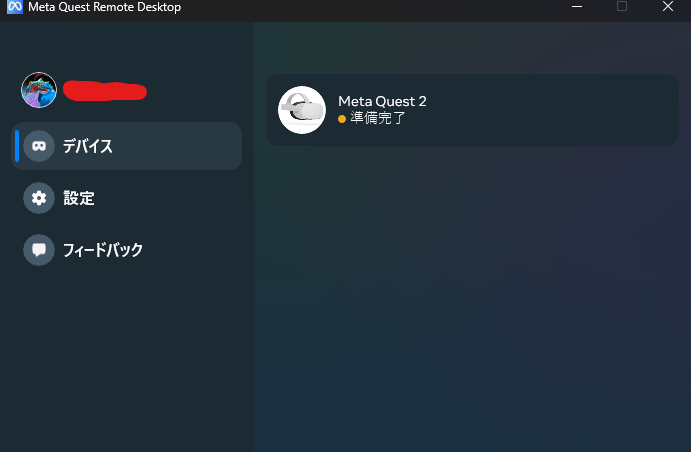
これで接続できた!
デフォルトの設定だとPC起動時に自動で立ち上がって常駐してるみたいです。
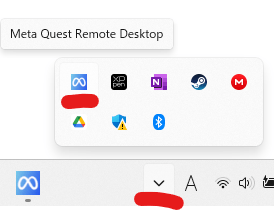
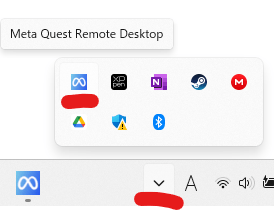
接続されてれば「接続済み」と表示されます。
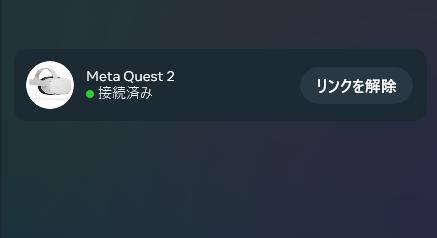
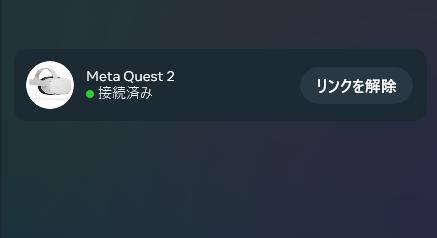
追記:Quest3/3Sの場合はMicrosoftのMixed Reality Linkとかいうのも入れた
最近Quest 3Sを買ったんだけど、Meta Quest Remote Desktopに最初に接続するときに「ペアリングをシンプルにしますか?」とかいうメニューが出た。
それで進めていったらMicrosoftのMixed Reality Linkとかいうやつを入れることを求められました。
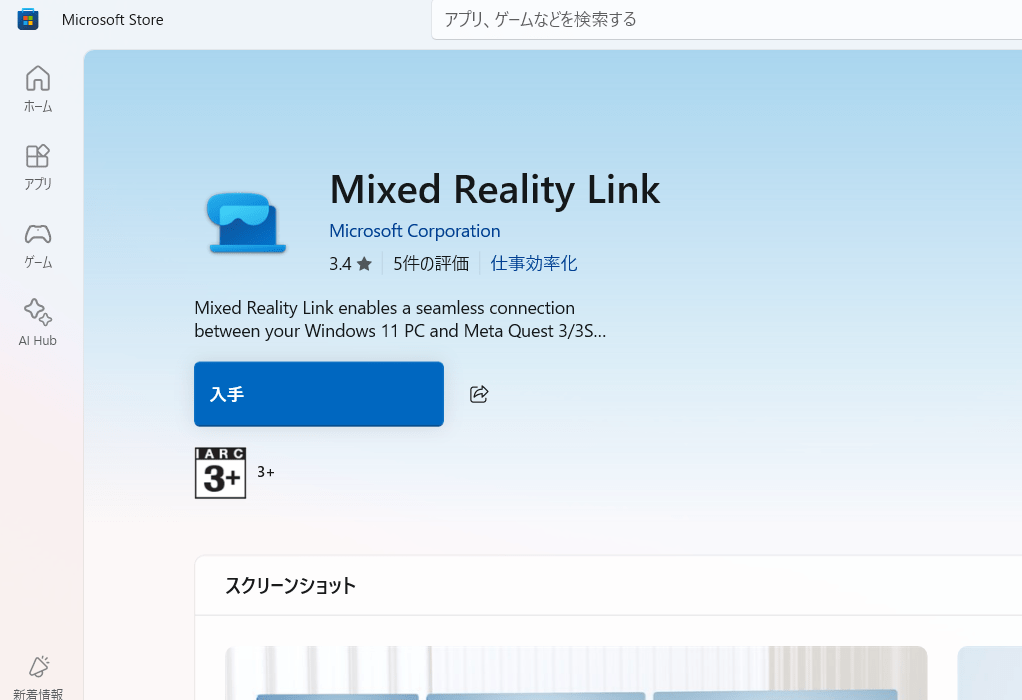
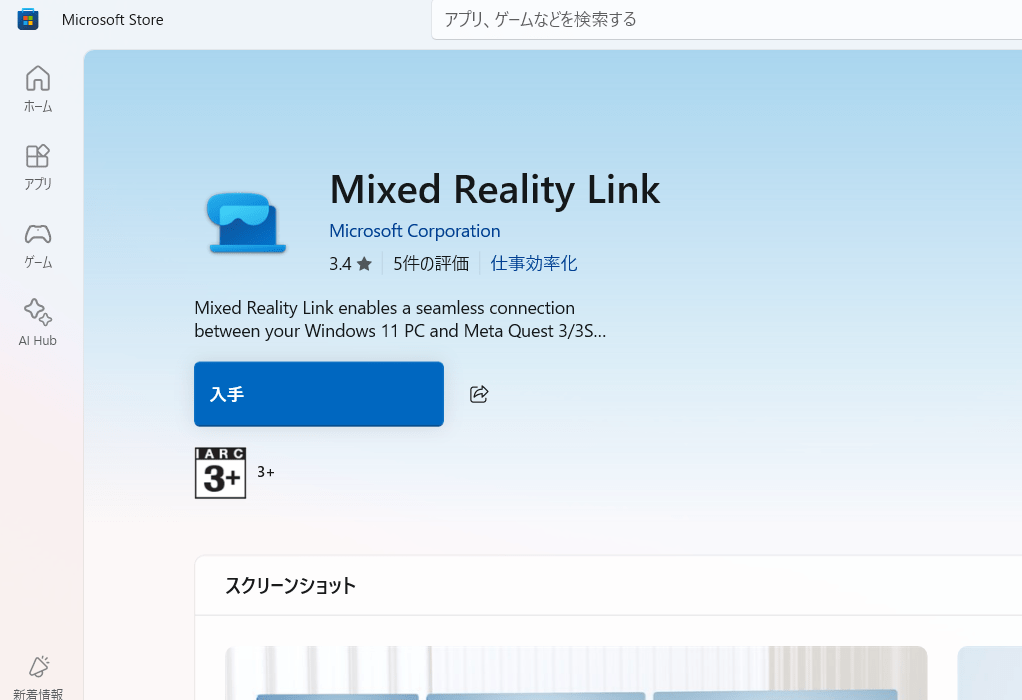
↓Microsoft Storeが開いてダウンロードできます。
Mixed Reality Link | Microsoft Store
Quest 3SにはWindows appとかいうのを入れました。
Meta Questの「Windows App 」| Quest VRゲーム | Metaストア
これ入れたからかな?Quest2の時よりメニューが増えて、PCの音もヘッドセットから流れるようになった。
Quest2だとセットアップの時にこんなの出なかったなぁ。
Quest 3/3Sの場合は入れておくとよさげ。
Mixed Reality Linkは古いPCだとドライバが対応してなくて使えないっぽい?
Mixed Reality Link、Ryzen7 4750Uのノートだと普通に入れて使えたんだけど、第8世代の8250Uのノートだとインストール後に「グラフィックスドライバーが最新ではありません」と言われて使えなかった。
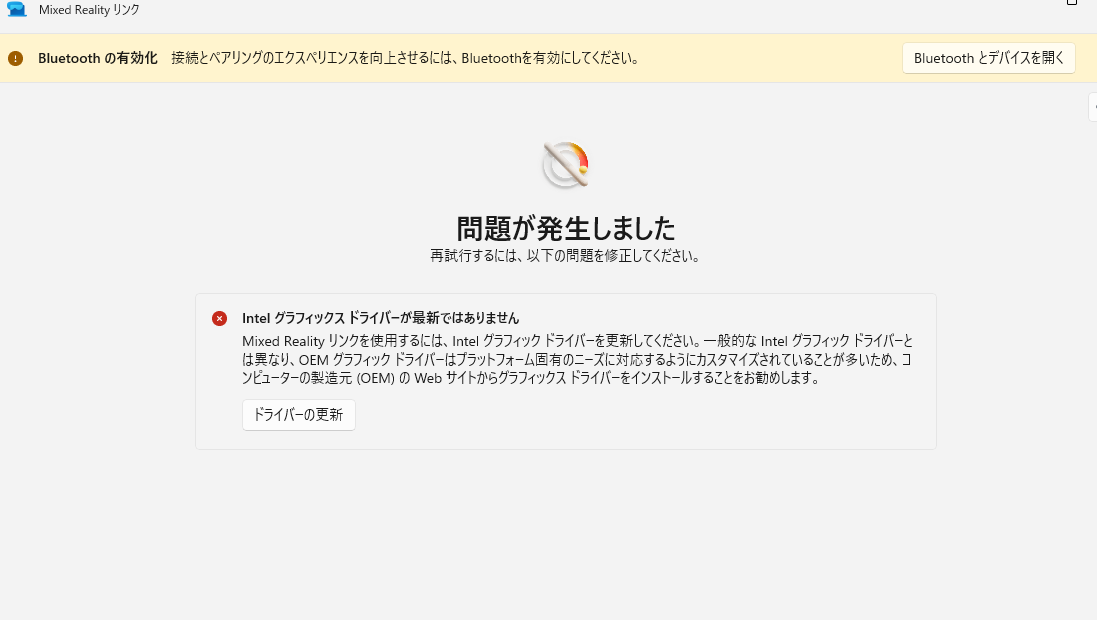
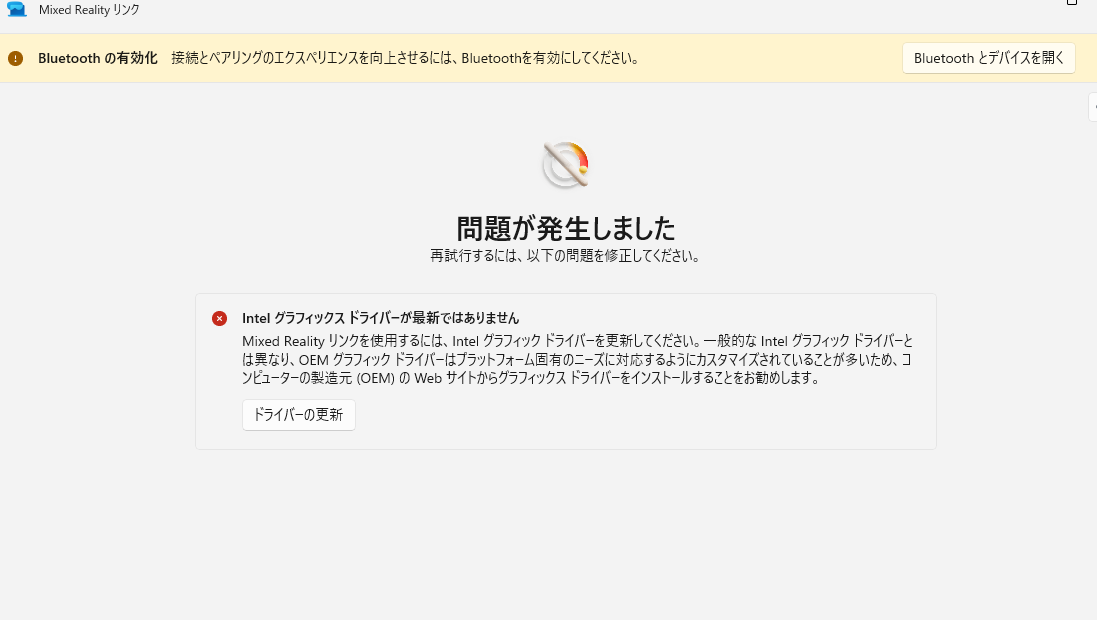
その後、Bluetoothを有効にしたりドライバを最新にしてみたけどこの画面から変わらず…。
Mixed Reality Linkが使えなくてもPCの画面を映すだけなら普通に使えるので、音声を転送する機能などは諦めて割り切って使います(^_^;)
接続できない場合の対処法
たまに接続できない時があったので対処法を書いておきます。
ルーターを再起動してみる
たまに接続できない時があったけど、ルーター再起動したらちゃんと接続できた。
スマホなどでテザリングしてる場合はスマホ再起動です。
だいたいこれで直ると思うのでとりあえずやってみると良いかもしれない。
同じwifiに接続できてるか確認する
同じwifiに接続しないと認識しないようなので確認しましょう。
Windows11ならデフォルトで右下に電波のマークが出てるのでそこをクリックすれば確認できる。


Quest2だと右手コントローラーの小さいメニューボタンみたいなやつを押すと出る。


PC側は有線LANでもルーターが同じなら認識できたけど、ケーブルを差してすぐは認識しない可能性もあるからルーター再起動してみると良いかもしれない。
有線のMeta Quest Linkか無線のAir Linkを使ってみる
それでもダメなら有線のMeta Quest Linkか無線のAir Linkを使ってみるのも良いかもしれません。
しかしこっちのほうがマシンスペックが要求されるのかな…?
Set up and connect Meta Quest Link and Air Link | Questヘルプ | Metaストア
それでもダメならフィードバックを送ってみる
それでも駄目な場合はバグの可能性があるからフィードバックを送ると改善される可能性があるかな?
PC側のアプリを開くとフィードバックが送れる。


以前Metaブラウザのキーボード入力で不具合があった時はフィードバック送ったら割とすぐ直った記憶があるけど。
まぁ一応やってみると良いかもしれない。
色々動かしてみる
↓歌舞伎町を散歩しながらblenderをいじったりできます!w
↓こちらの180度動画を映してます。これVRで見ると没入感高くてスゴイですよ。
↓あとは前もやったけどバイオ4のサラザール城でunityをいじったりもできます。ゲームの進行は止まってしまうようですが。
↓Quest版のVRChatでもできます。しかし人がたくさんいる場所だと気が散るので作業には向かないでしょうw
↓私はコワーキングスペースのワールドでたまに作業したりしてますね。パブリックにいるとたまに人が来て緊張感があるw
ノートPCでもMeta Quest Remote DesktopしながらYMM4を軽くいじったりもできます。
んーしかしスゴイ時代になったもんだなあ。
これだと家に引きこもってても特に不都合を感じたりはないですね…。
テレワークできる人ならVRChatに住めるかもしれないw
PCVRの電気代を気にするなら、普段はVRChat Quest版 + Meta Quest Remote Desktopでやるのも良いか…
これPCVRだとマシンスペックが要求されるうえ、ワットモニターで測ったら200~300whくらい電気消費していたため、VRChat Quest版+Meta Quest Remote Desktopのほうが省エネではあるかな…。
ゲーミングPCでも、Meta Quest Remote DesktopでPC画面をQuestに映してネットするだけなら電気使用量60~70whくらいになっていたため、あまり気にせず使えそう。
blenderを軽くいじってる時で100~120whくらいだった。
ノートPCでもMeta Quest Remote Desktopは動くからそっちのほうが経済的ではあるけど、最近の薄型ノートは排熱が弱いからできればデスクトップ型のほうが良いかな…。
私はよくノートPCでやっちゃってますがw
ノートPCでunityいじりながら充電、Quest2でPCの画面を映しつつyoutube流しながら充電、の二つ合わせても30~35wくらいでした。
特にVR内でPC作業とかする場合は結構長時間やると思うし、こっちのほうが電気代かからないのは良いかもしれない。
作業するだけなら別にPCVRじゃなくてもいいですからね…。
自分のワールドをアップしている人とかは、Quest版もアップしておくと自由にカスタマイズして作業部屋に使えるので良いかもしれません。
Meta Quest Remote Desktopのデメリット
ほぼ毎日使ってるけどデメリットもあるので書いておきます。
音はQuestから聞こえないっぽい?
リモート接続だと設定次第でPCの音が聞こえなくなるのはあるあるなんだけど、Meta Quest Remote Desktopだと音は通信してくれないっぽい?
PCから音は聞こえるけど、QuestでPCの音は聞こえないみたいです。
↓でサウンドデバイスを変えられるけどダメだった。私の環境だけか?(^_^;)
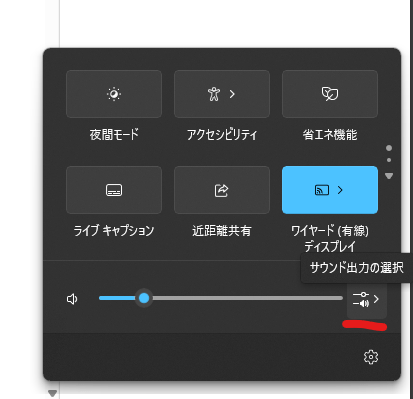
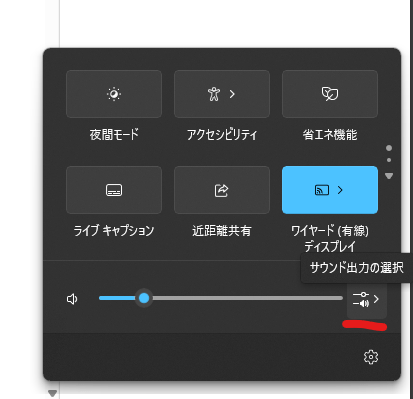
まぁだいたいノートPCをいじりながらやっているから音は聞こえるのだけども。
あとはQuest側のyoutubeアプリをマルチタスクで開けば普通にQuestで作業用BGMは流せます。
Virtual DesktopとQuest Linkでは普通に聞こえるんだけど、まぁ今のところそんなに不都合はないですね。
追記:Quest 3Sでセットアップしたら普通にヘッドセットから音聞こえた
上に書いたけど、Quest 3SだとPCにMicrosoftのMixed Reality Linkとかいうのを入れる画面が出て、それ入れたら普通にヘッドセットから音聞こえました。
上のメニューに音声のアイコンで「コンピュータの音声 ヘッドセットに転送」っていうメニューがオンオフできるようになってた。
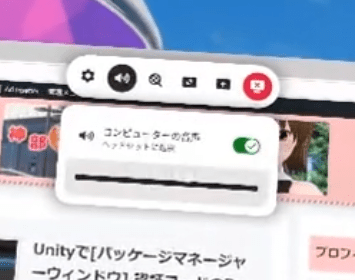
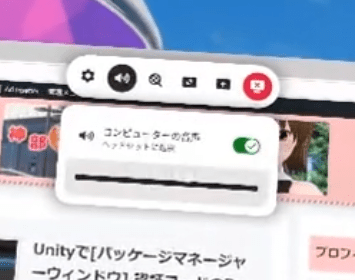
これQuest2には対応してないっぽい?Questに入れるWindows appには 3/3S としか書いてなかった。
まぁQuest2でもそれ以外は普通に使えるから割り切って使うのが良いかな。
音声を転送すると通信量が増えるため、心なしかラグが出やすくなった気もします(^_^;)
QuestのコントローラーではPC操作できないっぽい
Meta Quest Remote DesktopはPCの画面をQuestに映すだけっぽくて、QuestのコントローラーではPCの操作はできないようです。
Metaストアのレビューでこれについて怒ってる人いたけど、Questのコントローラーだと操作性悪いから普通にマウス使ったほうがいいと思いますね(^_^;)
言うほどデメリットではないかな。
私はThinkpadキーボード使ってるけど、これだと操作性良くて指先でポインタ移動できるのでおススメです。
レノボ・ジャパン 有線 ThinkPad トラックポイント・キーボード – 日本語 0B47208 -amazon
或いはタッチパッドとか使い慣れてる人ならそれで普通に操作できると思います。
アップデートが頻繁に来るため更新がちょっと面倒?w
これはメリットなのかもしれないけど、週1くらいでアップデート来てないか?ってくらいアップデート通知が来てちょっとウザいかも…?(笑)
多い時はもっと来る時もあるような…。


PC、Questともにアップデートが来るので、特に性能低めなQuest2だと更新中は動作がちょっと遅くなったりしますね…。
まぁすぐ終わるのでそこまで気にはなりませんが。
追記:最近のアップデートでPC側のディスプレイ電源が切れるようになった?
これまではMeta Quest Remote Desktopに接続中でもPCの画面がついていて電気代の無駄感があったけど、最近のアップデートで接続中はディスプレイの電源が切れて真っ暗になるようになったみたい。
まぁ省エネではあるかな?(^_^;)
これの影響か、仮想で高解像度化してくれるようになったかも?
私のノートPCは1366×768なんだけど、Meta Quest Remote DesktopでScreenToGifをいじってたら解像度がFHD(1920×1080)になってることに気付いたΣ(゚Д゚)


ディスプレイ解像度は仮想だからか?表示されてなかったけど、スクショ撮ったら1366以上になってたから確かに高解像度になってるっぽい。




Meta Quest Remote Desktopを解除してノートPCのディスプレイで見ると解像度が戻った。




WQHD(2560×1440)まで行けるっぽい
メニューで三つ選べて、テキスト大がHD(1280×720)、デフォルトがFHD(1920×1080)、スペース大がWQHD(2560×1440)だった。
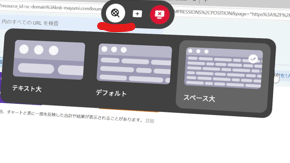
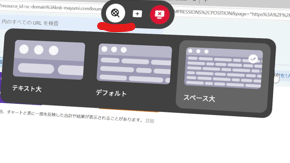
私の非力なノートではFHD~WQHDにしたらちょっと重くなったので、低スペックPCでサクサクに使いたいならHDの低画質でやったほうが良いかな…。
これ私のノートが1366×768だからこうなっているのかな?FHDや3K4Kがデフォルトの人はもう少し解像度高くなったりするのだろうか。
AIの高解像度化機能はもはや珍しくもないけど、これなら一応低解像度のPCでも高解像度で使えますね。
まぁソフトウェア側で画質向上してくれるのはありがたいですね。
追記:解像度はマシンによるか?(^_^;)
FHDのThinkpad P14sを買ったから試してみたけど、
テキスト大がWQHD、デフォルトが1280×720、スペース大がFHDになっていて以前とは違っていた。
マシンによるのか、アップデートで変わったのかは不明。
まぁ使いやすい解像度にしてみてくださいw
おわりに
案外簡単にセットアップできて良かった。
まぁ常にやってると飽きそうだから気分転換くらいにしといたほうが良いかなw
作業効率は良いというわけではないけど、やる気が出ない時などに寝っ転がりながらできるため、たまにやると結構捗ります。
また何かあれば追記します(*^_^*)